Transcend TS2GMP610 Manuel utilisateur
PDF
Télécharger
Document
T.sonicTM 610 Manuel d’Utilisation P/N TS512M/1G/2GMP610 P/N TS512M/1GMP610C Sommaire Introduction..........................................................................................................................................1 Contenu de l’Emballage...............................................................................................................1 Caractéristiques............................................................................................................................1 Système Requis ............................................................................................................................2 Rappels.........................................................................................................................................2 Attention : Risque de Surdité .......................................................................................................2 Présentation du Produit ........................................................................................................................3 Ecran OLED.........................................................................................................................................4 Charger la Batterie ...............................................................................................................................5 Fonctions de Base ................................................................................................................................6 Mise en Marche............................................................................................................................6 Arrêt .............................................................................................................................................6 Jouer un Fichier............................................................................................................................6 Mettre en Pause un Fichier...........................................................................................................6 Passer au Fichier Suivant .............................................................................................................6 Passer au Fichier Précédent..........................................................................................................6 Avance Rapide .............................................................................................................................7 Retour Rapide ..............................................................................................................................7 Augmenter le Volume..................................................................................................................7 Diminuer le Volume.....................................................................................................................7 Répéter un Fichier........................................................................................................................7 Répéter tous les Fichiers ..............................................................................................................7 Répéter des Fichiers Aléatoires....................................................................................................8 Répéter une partie d’un Fichier (AB Repeat) ..............................................................................8 Verrou ..........................................................................................................................................8 Installation du Pilote ..........................................................................................................................10 Installation du Driver sous Windows 98SE ...............................................................................10 Installation du Driver sous Windows Me, 2000, et XP .............................................................11 Installation du Driver sous Mac OS 10.2.8 ou ultérieur ............................................................11 Installation du Driver sous Linux Kernel 2.4 ou ultérieur .........................................................11 Attention ............................................................................................................................................11 Fonctions MP3 ...................................................................................................................................13 Télécharger ou Décharger des Fichiers MP3/WMA..................................................................13 Jouer de la Musique MP3...........................................................................................................13 Utilisation des Fonctions de Navigation ....................................................................................14 Mode Paramètres........................................................................................................................14 Fonction AB Repeat...........................................................................................................................15 Fonctions FM .....................................................................................................................................15 Rechercher une Station ..............................................................................................................16 Pré-enregistrer une Station.........................................................................................................16 Sélectionner une Station Pré- Enregistrée..................................................................................16 Enregistrer une Station FM ........................................................................................................17 Fonctions d’Enregistrement Vocal ....................................................................................................18 Enregistrer une Voix ..................................................................................................................18 Ecouter le fichier enregistré .......................................................................................................19 Paramètres..........................................................................................................................................19 Qualité d’Enregistrement ...........................................................................................................20 Environnement REC ..................................................................................................................20 Contraste ....................................................................................................................................21 Langage......................................................................................................................................21 Economie d’Energie...................................................................................................................22 Ecran de Veille...........................................................................................................................22 User EQ......................................................................................................................................23 A Propos.....................................................................................................................................23 Effacer des Fichiers MP3/WMA/WAV.............................................................................................24 Retirer Votre T.sonic en Toute Sécurité ............................................................................................25 Retirez le T.sonic sous Windows 98SE .....................................................................................25 Retirez le T.sonic sous Windows Me, 2000, et XP....................................................................25 Retirer le T.sonic sous Mac OS .................................................................................................25 Retirer le T.sonic sous Linux .....................................................................................................25 Réinitialisation de T.sonic..................................................................................................................25 Réinitialisation de T.sonic sous Windows 98SE .......................................................................26 Récupération de T.sonic sous Windows Me, 2000, et XP.........................................................27 MENU Table......................................................................................................................................31 Dépannage..........................................................................................................................................32 Spécifications .....................................................................................................................................35 Pour Commander ...............................................................................................................................35 Limitation de Garantie T.sonic ............................................................................................................8 Introduction Merci d’avoir fait l’acquisition du T.sonic™ 610 de Transcend. Ce mini lecteur est plus qu’une simple Clé USB. Il combine une Clé de stockage USB a`un lecteur MP3, Répéteur AB, Enregistreur vocal et Radio FM. Avec T.sonic™, vous pouvez charger et décharger de la musique depuis et vers votre ordinateur puis les jouer sur l’appareil. En utilisant la fonction AB Repeat, vous pouvez répéter continuellement une section définie de votre morceau préféré. Vous pouvez aussi enregistrer des mémos vocaux pour vous mêmes ou pour les autres utilisateurs de votre appareil en utilisant l’enregistreur numérique. Avec sa radio FM intégrée, vous pouvez toujours écouter votre station préférée. Le T.sonic™ 610 de Transcend est vraiment au palier supérieur comparé à tous les autres lecteurs MP3. Contenu de l’Emballage L’emballage du T.sonic inclus les éléments suivants : • T.sonic • Ecouteurs • CD Pilotes • Câble d’extension USB • Etui en Cuir • Guide d’Instruction Rapide Caractéristiques • T.sonic est alimenté directement via le port USB pour transférer des donnés, et par une batterie intégrée Li-ion polymer rechargeable (14 heures de fonctionnement en charge pleine). • Lecteur MP3 supportant les formats MP3, WMA, et WAV • Enregistreur Vocal Numérique • Répéteur AB qui permet de rejouer continuellement une section définie d’un morceau. • Pré-enregistrer 20 stations FM et enregistrez directement les radios FM au format WAV. • Mise en veille automatique après 5 ou 10 minutes d’inactivité de l’appareil. • Ecran lumineux OLED qui donne à l’utilisateur un affichage clair aux couleurs vives, qui peut être regardé clairement sous tous les angles. • Ecran de Veille automatique si le lecteur est inactif pendant quelques secondes, pour préserver la batterie. • Systèmes d’exploitation supportés : Windows® 98SE, Windows® Me, Windows® 2000, Windows® XP, Mac™ OS 10.2.8 ou ultérieur, Linux™ kernel 2.4 ou ultérieur. Seul Windows® 98SE nécessite le pilote inclus. 1 Système Requis Un Ordinateur de Bureau ou portable doté d’un port USB Un des systèmes d’exploitation suivant : • Windows 98SE • Windows Me • Windows 2000 • Windows XP • Mac OS 10.2.8 ou ultérieur • Linux kernel 2.4 ou ultérieur Rappels 1. Veuillez tenir votre T.sonic éloigné d’une source de chaleur, de la lumière solaire directe, ou de l’humidité. Ne pas plier, tordre ou laisser tomber votre T.sonic. 2. Avant de mettre en marche votre T.sonic, assurez vous que le Switch Verrou est en position OFF. 3. Toujours brancher votre T.sonic en le saisissant par les côtés. 4. Ne jamais utiliser les fonctions “Format Rapide” ou “Format Complet” de Windows pour formater votre T.sonic. 5. Suivez la procédure dans « Retirer votre T.sonic en Toute sécurité » pour débrancher T.sonic de votre système. Attention : Risque de Surdité 1. L’utilisation répétitive ou régulière d’enceintes ou d’écouteurs dont le volume est supérieur à 80 décibels peut donner la fausse impression que le niveau sonore est inadapté. Il est conseillé d’augmenter le volume progressivement pour éviter tout risquent aux oreilles de l’utilisateur. 2. Pour protéger votre santé, veuillez garder le volume de votre lecteur MP3 en dessous de 80 décibels et ne pas l’utiliser sur une période trop longue. Arrêter l’utilisation sur-le-champ si des symptômes tels que des migraines, nausées ou problèmes auditifs apparaissent. 3. Votre lecteur MP3 est limité à un volume maximum de 100 décibels 4. Le lecteur MP3 et les écouteurs sont compatibles avec la Régulation Française concernant les Lecteurs de Musique Portables (Loi du 24 Juillet 1998). 5. Avant d’utiliser d’autres écouteurs, veuillez vérifier que leurs caractéristiques techniques sont similaires aux écouteurs originaux. 2 Présentation du Produit Bouton REC Joypad Suivant / Avance Rapide (Droite) Bouton A-B Précédent / Retour Rapide (Gauche) Bouton Reset Volume Haut (Haut) Microphone Volume Bas (Bas) Prise Ecouteur Bouton PLAY Connecteur Mini USB Bouton MENU Ecran OLED Switch Verrou Trou pour lanière de cou 3 Ecran OLED Icons Indications Volume Indique le niveau de Volume sonore. Mode Répétition Indique le mode Répétition qui inclut Normal, Unique, Tout et Aléatoire. Mode Egaliseur (EQ) Indique le mode EQ qui inclut Normal, Classique, POP, Rock, Jazz, et USER EQ. A-B Repeat Indique lorsque la fonction AB est activée. Verrou Indique lorsque la fonction Verrou est activée. Statut Charge Indique que la batterie est en charge Niveau de Batterie Indique le niveau de charge de la batterie. Information de Indique les détails et informations du fichier en cours. fichier Mode d’opération Indique le mode de lecture en cours, Play, Pause, Avance Rapide, et Retour Rapide. Indicateurs des Indique les Fonctions des Boutons Boutons 4 Charger la Batterie 1. Ouvrir le capuchon souple sur le dessus de T.sonic, vous pouvez voir un Mini port USB à l’intérieur. 2. Insérer une extrémité du câble USB dans le port Mini USB de T.sonic, et brancher l’autre extrémité dans le port USB de votre ordinateur. 3. Mettre en marche la clé et l’écran va montrer le statut Ready. Pendant la charge, le signe en forme d’éclair et l’icône de la batterie vont clignoter. Quand la clé est chargée, le signe éclair va disparaître et l’icône de la batterie indique le niveau de charge de la batterie. Avant d’utiliser votre T.sonic pour la première fois, veuillez charger totalement la batterie intégrée. Si le niveau de batterie est faible, l’icône de la batterie va clignoter. Veuillez utiliser l’USB pour recharger la batterie. Il faut environ 3 heures pour charger complètement la batterie. La durée de vie de la batterie dépend du nombre de fois où celle ci est rechargée. La recharger trop souvent peut limiter la durée de vie. Laisser la batterie en charge trop longtemps peut aussi causer le même effet. Quand le temps de chargement est considérablement réduit à cause de ce phénomène. 5 Fonctions de Base Mise en Marche Appuyer et maintenir le bouton PLAY pour mettre en marche l’appareil. Un logo animé va apparaître sur l’écran OLED, et vous pouvez commencer à utiliser T.sonic. Le temps d’attente à la mise en marche dépend du nombre de fichiers dans T.sonic. Plus il y a de fichiers plus le temps d’attente sera long. Arrêt Appuyer et maintenir le bouton PLAY pour arrêter l’appareil. Après trois secondes, la Power Off Status Bar va apparaître sur l’écran OLED. Relâchez le bouton PLAY et l’appareil va s’arrêter. Jouer un Fichier Appuyer sur le bouton PLAY pour jouer un fichier sélectionné MP3/WMA/WAV. Mettre en Pause un Fichier Appuyer sur le bouton PLAY pour mettre en pause le fichier en cours de lecture. Passer au Fichier Suivant Appuyer à droite (Prochain) sur le Joypad pour passer au prochain fichier. Passer au Fichier Précédent Appuyer à gauche (Précédent) sur le Joypad pour passer au fichier précédent. 6 Avance Rapide Appuyer et maintenir à droite (Avance Rapide) du Joypad pour atteindre une partie ultérieure du fichier joué. Retour Rapide Appuyer et maintenir à gauche (Retour Rapide) du Joypad pour atteindre une partie antérieure du fichier joué. Augmenter le Volume Appuyer une fois ou maintenir appuyé le bouton haut (Volume Haut) du Joypad jusqu’à obtenir le niveau sonore désiré. Diminuer le Volume Appuyer une fois ou maintenir appuyé le bouton bas (Volume Bas) du Joypad jusqu’à obtenir le niveau sonore désiré. Répéter un Fichier Veuillez vous reporter à « Mode Paramètres » dans « Fonctions MP3 » pour des instructions détaillées. Répéter tous les Fichiers Veuillez vous reporter à « Mode Paramètres » dans « Fonctions MP3 » pour des instructions détaillées. 7 Répéter des Fichiers Aléatoires Veuillez vous reporter à « Mode Paramètres » dans « Fonctions MP3 » pour des instructions détaillées. Répéter une partie d’un Fichier (AB Repeat) Appuyer sur le bouton A-B pour marquer le début de la partie que vous voulez répéter et appuyer une nouvelle fois sur le bouton pour clore la partir que vous voulez répéter. LA partie ainsi définie est jouée en continue et en boucle lors de la lecture d’un fichier MP3, WMA ou WAV. Verrou Quand le switch VERROU est en position HOLD, tous les boutons sont désactivés. 8 Installation du Pilote Installation du Driver sous Windows 98SE 1. Insérer les CD Pilote dans votre lecteur de CD-ROM (Auto-Run Supporté). Sélectionner le bouton Win98 Driver. 2. Sélectionner Suivant pour continuer. 3. L’InstallShield Wizard va vous guider dans le processus d’installation. 4. Après l’installation des pilotes, branchez votre T.sonic dans un port USB disponible. La boite de dialogue Nouveau Périphérique Trouvé va apparaître. 10 5. Votre ordinateur va automatiquement détecter le nouveau périphérique. Un nouveau Disque Amovible avec une nouvelle lettre va apparaître dans Poste de Travail. Installation du Driver sous Windows Me, 2000, et XP Aucun Pilote n’est requis. Ces systèmes d’exploitation possèdent les drivers nécessaires pour supporter T.sonic. Branchez simplement T.sonic dans un port USB disponible et Windows va installer les fichiers nécessaires. Un nouveau Disque Amovible avec une nouvelle lettre va apparaître dans Poste de Travail. Installation du Driver sous Mac OS 10.2.8 ou ultérieur Aucun Pilote n’est requis. Branchez simplement T.sonic dans un port USB disponible et celle ci sera automatiquement reconnue. Installation du Driver sous Linux Kernel 2.4 ou ultérieur Aucun Pilote n’est requis. Branchez simplement T.sonic dans un port USB disponible et installez là. Exemple: 1. Créer un répertoire /mnt/T.sonic : mkdir /mnt/T.sonic 2. installer (mount) T.sonic: mount –a –t msdos /dev/sda1 /mnt/T.sonic Attention 1. Lorsque qu’elle est connectée à un ordinateur, T.sonic ne peut que transférer des fichiers. Il n’est pas possible de jouer un morceau de musique ou d’enregistrer à 11 ce moment là. Veuillez déconnecter votre T.sonic de l’ordinateur pour jouer ou enregistrer un fichier. 2. Pour éviter le destruction de T.sonic, NE JAMAIS la formater sous Windows. 3. Il y a un fichier caché “settings.610” dans le dossier racine de votre T.sonic, ne jamais l’effacer ! 4. T.sonic est limité à 50 dossiers. 5. Pour jouer de la musique avec le T.sonic™ 610, les fichiers Audio (MP3/WMA/WAV) doivent être placés dans dossier n’excédant pas 4 sous-niveaux de dossier. 6. T.sonic est limité à 80 caractères pour les noms de fichiers. 12 Fonctions MP3 Télécharger ou Décharger des Fichiers MP3/WMA 1. Ouvrir le capuchon souple sur le dessus de T.sonic, vous pouvez voir un mini port USB. Insérer une extrémité du câble USB dans le port Mini USB de T.sonic, et brancher l’autre extrémité dans le port USB de votre ordinateur. 2. Un nouveau Disque Amovible avec une nouvelle Lettre va apparaître dans Poste de Travail. L’Ecran OLED va afficher l’image ci dessous. 3. Si vous téléchargez des fichiers MP3/WMA depuis votre ordinateur en cliquant/glissant l’icône du ou des fichiers dans le dossier spécifié, l’écran OLED fera apparaître le message suivant : 4. Si vous déchargez des fichiers MP3/WMA vers votre ordinateur, l’écran OLED fera apparaître le message suivant : 5. Quand le téléchargement ou déchargement est terminé, l’écran OLED revient en mode ready. T.sonic supporte les fichiers Mpeg I Layer 3 et les fichiers WMA compressés avec u taux compris entre 32K bps–320Kbps. Jouer de la Musique MP3 1. Appuyer sur le bouton PLAY pour mettre en marche la clé. L’écran par défaut affiché est celui de la fonction musique. Vous pouvez aussi sélectionner l’icône Musique, et appuyer sur le bouton PLAY pour rentrer dans la fonction Musique. 13 2. Si aucun fichier MP3 ou WMA n’est disponible, le message **Aucun Fichier** apparaît sur l’écran OLED. ou Précédent 3. Appuyez sur le bouton Suivant du Joypad, pour sélectionner un fichier MP3/WMA. Les fichiers sont classés par ordre d’accès. 4. Appuyer sur le bouton PLAY pour jouer un fichier MP3/WMA. 5. Appuyer et maintenir le bouton MENU pour passer des modes musiques, navigation ou paramètres. Les descriptions en détail sont listées dans « Utilisation des Fonctions de navigation » dans « Mode Paramètres ». Utilisation des Fonctions de Navigation 1. Pendant la lecture d’un fichier, vous pouvez appuyer et maintenir le bouton MENU et passer en mode navigation. 2. Appuyer vers la droite (Prochain) Haut) vers la gauche (Précédent) , ou vers le bas (Volume Bas) , vers le Haut (Volume du Joypad pour sélectionner un fichier MP3/WMA. 3. Appuyer sur le bouton PLAY pour jouer le fichier sélectionné. Vous pouvez aussi appuyer et maintenir le bouton MENU et passer dans le mode Paramètres. Mode Paramètres 1. Vous pouvez appuyer et maintenir le bouton MENU dans le mode navigation, et passer dans le mode paramètres. 2. Appuyez sur bouton Suivant , ou Précédent désiré. Appuyez sur Volume Haut du Joypad pour sélectionner le mode , Volume Bas Répéter et Egaliseur EQ. 14 pour passer entre les fonctions Sélectionnez le mode EQ désiré pour répondre à vos goûts: NORMAL, POP, JAZZ, CLASSICAL, ROCK, or USER EQ. Si vous sélectionnez USER EQ, reportez-vous à la section “User EQ” dans “Paramètres” pour des détails et des informations. 3. Appuyez et maintenez le bouton MENU pour retourner sous le mode musique. Fonction AB Repeat En suivant la procédure ci-dessous, vous pouvez répéter une partie d’un fichier. 1. Jouez une piste MP3/WMA ou WAV. 2. Appuyez sur le bouton A-B pour sélectionner la portion que vous voulez répéter. L’image Ava apparaître sur l’écran OLED. 3. Appuyez de nouveau sur le bouton A-B pour sélectionnez la fin de la portion que vous voulez répéter. L’image A-B va apparaître sur l’écran OLED, et la portion sélectionnée va être répétée en continu. 4. Pour revenir à la normale, appuyez de nouveau sur le bouton A-B. Fonctions FM 1. Appuyez le bouton MENU pour entrer dans le menu principal. Sélectionnez l’icône FM Tuner et appuyez sur le bouton Play pour entrer dans la fonction FM. 2. Sur l’écran OLED, la fréquence radio va apparaître. 15 3. Appuyez sur le bouton MENU pour retourner au menu principal. Lors de la première utilisation de la fonction FM, un scan automatique va être fait, et les 20 signaux avec le plus fort signal vont être automatiquement sélectionnés. Pour une meilleure réception du signal FM, assurez vous que les écouteurs sont correctement connectés à T.sonic. Rechercher une Station Appuyez sur le bouton Suivant ou Précédent du Joypad pour sélectionner les stations. Pressez alternativement, en maintenant enfoncé le bouton Suivant ou Précédent pour rechercher automatiquement une autre station. Pré-enregistrer une Station Vous pouvez sélectionner vos 20 radios favorites sur CH01 à CH20. 1. Sélectionnez la station désirée. 2. Appuyez sur le bouton PLAY, le message “SET CH” va apparaître à l’écran. 3. Appuyez sur le Joypad sur Suivant ou Précédent pour sélectionner votre station favorite (CH01 à CH20), puis appuyez sur le bouton PLAY pour sauvegarder les changements. Vous pouvez également appuyer sur le bouton MENU pour aller sur les options de stations. Sélectionner une Station Pré- Enregistrée 1. Appuyez sur le bouton A-B et changer pour le mode stations. 2. Appuyez sur le bouton Suivant ou Précédent station favorite (CH01 to CH20). 16 du Joypad pour sélectionner votre Dans le mode Stations, vous pouvez seulement choisir les stations pré- enregistrées(CH01 to CH20). Si vous voulez scanner manuellement d’autres stations, veuillez retourner aux paramètres du mode Station. 3. Appuyer sur le bouton A-B de nouveau pour retourner au menu précédent. Enregistrer une Station FM 1. Sélectionner la station désirée. 2. Appuyer sur le bouton REC pendant 2 secondes. 3. A partir du moment où le bouton REC est pressé, la station sélectionnée est enregistrée. Sur l’écran, un fichier FM enregistré est crée et placé dans le répertoire [/FM/]. Le nom du fichier ainsi crée devient comme suit : [F0001.WAV] , [F0002.WAV] et ainsi de suite. Sur l’écran, le temps d’enregistrement total est affiché en dessous du temps d’enregistrement en cours. 4. Appuyer sur le bouton PLAY pour mettre en pause l’enregistrement et appuyer sur PLAY une nouvelle fois pour reprendre. 5. Appuyer sur le bouton REC pendant 2 secondes pour arrêter l’enregistrement et l’affichage reviendra au statut FM précédent. Record level FM Record Channels Sample 512MB 1 GB rate 2GB 2(stereo) 8 KHz 16 hr 32 hr 64hr Normal 2(stereo) 16 KHz 8 hr 16 hr 32hr 2(stereo) 32 KHz 4 hr 8 hr 16hr Low High 17 Fonctions d’Enregistrement Vocal Enregistrer une Voix Pour enregistrer une vois à partir du microphone : 1. A l’exception du mode FM, appuyer sur le bouton REC pendant 2 secondes dans n’importe quel mode et la fonction d’enregistrement vocal débutera. Dans la fonction FM, appuyer 2 secondes sur le bouton REC et l’appareil va commencer à enregistrer une Station. 2. Sur l’écran OLED, un fichier est crée et placé dans le dossier nommé [/VOICE/]. Le nom du fichier ainsi crée devient comme suit : [V0001.WAV], [V0002.WAV] et ainsi de suite. Si présent dans un environnement bruyant, vous pouvez appuyer sur Suivant Précédent ou du Joypad pour sélectionner « Noisy Environnement »et obtenir une meilleure qualité d’enregistrement. 3. Appuyer sur le bouton PLAY pour mettre en pause l’enregistrement et appuyer sur le bouton PLAY de nouveau pour continuer. 4. Appuyer sur le bouton REC pendant 2 secondes pour arrêter l’enregistrement et l’affichage reviendra à la fonction enregistrement. 5. Appuyer sur le bouton PLAY pour jouer le fichier enregistré, ou appuyez et maintenez le bouton MENU et aller dans le mode paramètres. Approximations de stockage : 512MB peuvent stocker 32 heures d’enregistrement vocal 1GB peuvent stocker 64 heures d’enregistrement vocal. 18 Record level FM Record Channels Sample 512MB 1 GB rate 2GB 1(mono) 8 KHz 32 hr 64hr 128hr Normal 1(mono) 16 KHz 16 hr 32hr 64hr 1(mono) 32 KHz 8 hr 16hr 32hr Low High Pour une meilleure qualité d’enregistrement, placer le microphone de votre T.sonic le plus proche possible de la source sonore. Dans le Mode Enregistrement, la fonction mise en veille sera désactivée. Ecouter le fichier enregistré Pour jouer un fichier enregistré à partir du microphone ou de la radio FM. 1. Appuyer sur le bouton MENU pour entrer dans le menu principal. Sélectionner l’icône REC et appuyer sur le bouton PLAY pour entrer dans la fonction. 2. Si aucun fichier MP3 ou WMA n’est disponible, le message **No Files** va s’afficher sur l’écran OLED. 3. Appuyez sur le bouton Suivant ou Précédent du Joypad pour sélectionner le fichier désiré. 4. Appuyer sur le bouton PLAY pour jouer le fichier enregistré, ou appuyer sur MENU et aller dans le mode paramètres. Paramètres Appuyer sur le bouton MENU pour entrer dans le menu. Sélectionner l’icône Paramètres et appuyer sur PLAY pour entrer dans le menu. 19 Qualité d’Enregistrement Vous pouvez régler la qualité sur NORMAL, HAUT ou BAS. Plus la qualité choisie est haute, plus l’espace de mémoire requis est important. . 1. Appuyer sur Volume Haut , ou Volume Bas du Joypad pour sélectionner l’icône Rec Quality dans le menu Paramètres et appuyer sur le bouton Suivant du Joypad pour entrer un niveau. 2. Appuyer sur Volume Haut , ou Volume Bas pour sélectionner et appuyer sur PLAY pour sauvegarder le niveau de qualité. Le niveau ainsi sélectionné sera coché. 3. Appuyer sur Précédent sur le Joypad et retourner dans le menu Paramètres. Vous pouvez aussi utiliser le bouton menu pour retourner dans le menu principal. Environnement REC Régler Record Environment sur Quiet ou Noise, et ajuster les environnements. 1. Appuyer vers le haut (Volume Up) , ou vers le bas (Volume Down) de Joypad pour sélectionner l’icône REC Environment dans le menu Settings, et ensuite appuyer le bouton droit (Next) de Joypad pour valider. 2. Appuyer vers le haut (Volume Up) , ou vers le bas (Volume Down) de Joypad pour sélectionner et ensuite appuyer le bouton PLAY pour sauvegarder REC Environment. Les options sélectionnées seront marquées d’une petite croix. 20 3. Appuyer le bouton gauche (Previous) de Joypad et revenir vers le menu Settings. On peut aussi appuyer sut le bouton MENU et retourner au menu principal. Contraste Ajustez le contraste de l’écran OLED. 1. Appuyer sur Volume Haut , ou Volume Bas du Joypad pour sélectionner l’icône Contraste dans le menu Paramètres, et appuyer sur Suivant 2. Appuyer sur Volume Haut , ou Volume Bas pour entrer dans le menu. du Joypad pour modifier le contraste. 3. Appuyer sur PLAY et retourner dans le menu Paramètres. Vous pouvez aussi utiliser le bouton MENU pour retourner dans le menu principal. Langage Choisissez la langue pour supporter les noms de fichiers ou titres/tag ID3 affichés des fichiers MP3/WMA. Si un fichier possède un Titre/tag ID3, celui ci sera affiché en premier. S’il n’y pas d informations, le nom du fichier sera affiché. 1. Appuyer sur Volume Haut , ou Volume Bas du Joypad pour sélectionner l’icône Langage dans le menu Paramètres, et appuyer sur Suivant 2. Appuyer sur Volume Haut , ou Volume Bas pour entrer dans le menu. pour sélectionner et appuyer sur PLAY pour sauvegarder le Langage. La langue ainsi sélectionnée sera cochée. 21 3. Appuyer sur Précédent sur le Joypad et retourner dans le menu Paramètres. Vous pouvez aussi utiliser le bouton menu pour retourner dans le menu principal. Economie d’Energie Définissez un délai d’économie d’énergie pour arrêter automatiquement T.sonic. 1. Appuyer sur Volume Haut , ou Volume Bas du Joypad pour sélectionner l’icône Power Saving dans le menu Paramètres et appuyer sur le bouton Suivant du Joypad pour entrer un délai. 2. Appuyer sur Volume Haut , ou Volume Bas pour sélectionner et appuyer sur PLAY pour sauvegarder le délai Power Saving. Le délai ainsi sélectionné sera coché. 3. Si vous sélectionner 5 Min ou 10 Min, le T.sonic s’arrêtera automatiquement après ces délais d’inactivités (aucune musique jouée). Si vous choisissez DESACTIVE, le T.sonic restera toujours ON. 4. Appuyer sur Précédent sur le Joypad et retourner dans le menu Paramètres. Vous pouvez aussi utiliser le bouton MENU pour retourner dans le menu principal. Ecran de Veille Définissez un délai pour mettre en veille l’Ecran OLED automatiquement. 1. Appuyer sur Volume Haut , ou Volume Bas du Joypad pour sélectionner l’icône Ecran de Veille dans le menu Paramètres, et appuyer sur Suivant pour entrer dans le menu. 2. Appuyer sur Volume Haut , ou Volume Bas pour sélectionner et appuyer sur PLAY pour sauvegarder le délai. Le délai ainsi sélectionné sera coché. 22 3. Si vous sélectionner 5 Min ou 10 Min, le T.sonic passera en écran de veille après ces délais d’inactivités (aucune bouton pressé). Si vous choisissez DESACTIVE, l’écran OLED de T.sonic restera toujours ON. 4. Appuyer sur Précédent sur le Joypad et retourner dans le menu Paramètres. Vous pouvez aussi utiliser le bouton menu pour retourner dans le menu principal. Dans le Mode Enregistrement, la fonction mise en veille sera désactivée. User EQ Dans les paramètres de l’utilisateur EQ, vous pouvez régler le son selon votre préférence. ou précédent (Précédent) du Joypad pour régler les niveaux de fréquence de la bande entre 80/250/1K/4K/12KHz, et appuyer sur (Volume Haut) 1. Appuyer sur suivant (Suivant) ou (Volume Bas) du Joypad pour régler de -14dB à +14dBpa 0.5 dB.. 2. Appuyer sur le bouton PLAY pour retourner au menu Paramètres. Vous pouvez aussi appuyer sur le bouton MENU et retourner au menu principal. A Propos 1. Appuyer sur Volume Haut , ou Volume Bas le menu Paramètres, puis appuyez sur Suivant pour sélectionner l’icône A Propos dans de Joypad pour valider. 2. La version du progiciel et la mémoire disponible de votre T.sonic apparaît sur l’écran OLED 3. Appuyer sur Précédent du Joypad pour retourner au menu Paramètres. Vous pouvez aussi appuyer sur le bouton MENU et aller directement au menu principal. 23 Effacer des Fichiers MP3/WMA/WAV Pour effacer des fichiers MP3/WMA ou des fichiers enregistrés. 1. Appuyer sur le bouton MENU pour entrer dans le menu principal. Sélectionnez l’icône Effacer, puis appuyer sur le bouton PLAY pour accéder à la fonction Effacer. 2. Appuyer sur Suivant ou Précédent du Joypad pour sélectionner, et appuyer sur PLAY pour valider. Si vous voulez effacer des fichiers musicaux (MP3 ou WMA), sélectionnez MUSIC FILES. Si vous voulez effacer des fichiers de voix enregistrée (MP3 or WMA), sélectionnez VOICE FILES. Si vous voulez effacer des fichiers enregistrés de bande FM (WAV), sélectionnez RADIO FILES. 3. Appuyer sur Suivant , Précédent , Volume Haut , ou Volume Bas du Joypad pour sélectionner les fichiers (MP3/WMA/WAV), et appuyer sur PLAY pour effacer. 4. Après avoir appuyé sur PLAY, le message “Effacer ?” apparaîtra sur l’écran OLED. Appuyer sur PLAY pour confirmer la suppression ou le bouton MENU pour abandonnner. 5. Si vous choisissez “Oui”, la suppression commencera et les messages suivants seront affichés. Effacer un grand nombre de fichiers prendra plus de temps A part les fichiers audio MP3/WMA/WAV, T.sonic ne supporte pas d’autres types de fichiers. Si vous voulez utiliser d’autres types de fichiers, vous devez le faire sur votre ordinateur. 24 T.sonic peut seulement effacer des fichiers audio MP3/WMA/WAV. 6. Appuyer sur le bouton MENU pour entrer dans le menu principal. Retirer Votre T.sonic en Toute Sécurité Avant de retirer votre T.sonic, assurez-vous que l’Ecran OLED n’est pas en statut LECTURE/ECRITURE, car vous pouvez endommager vos fichiers dans T.sonic. Retirez le T.sonic sous Windows 98SE Débranchez votre T.sonic depuis votre système directement, quand aucune donnée n’est en cours de transfert. Retirez le T.sonic sous Windows Me, 2000, et XP 1. Sélectionnez l’icône de la barre des tâches. 2. Le menu pop-up suivant apparaîtra : Safely remove Hardware. Sélectionnez pour continuer. 3. Une boîte de message apparaîtra : Vous pouvez maintenant retirer sans risque votre Appareil USB de Stockage de Masse du système. Retirer le T.sonic sous Mac OS Faites glisser l’icône du Disque correspondant à votre T.sonic dans la corbeille. Puis débranchez votre T.sonic du port USB. Retirer le T.sonic sous Linux Exécuter umount /mnt/ T.sonic pour le déconnecter. Réinitialisation de T.sonic Si votre T.sonic ne répond plus ou se bloque, vous pouvez utiliser le programme de récupération pour le restaurer sur ses paramètres de défaut. Vous pouvez utiliser aussi cette fonction pour mettre à jour le firmware. 25 Utiliser le programme de Réinitialisation effacera toutes les données actuelles de T.sonic. Si des mauvais blocs sont présents dans la puce de la mémoire flash du T.sonic, la taille de la mémoire du T.sonic sera plus petite que l'originale après avoir utilisé le programme de Réinitialisation. Réinitialisation de T.sonic sous Windows 98SE 1. Connectez-le vers un port USB disponible. Sélectionnez le bouton sur la barre des tâches puis ensuite Programme > Transcend T.sonic 610 > T.sonic 610 Firmware Update pour exécuter le programme T.sonic 610 Firmware Update. Si vous n’avez pas encore installé le pilote Windows 98SE, installez-le en premier 2. La boîte de dialogue T.sonic 610 Firmware Update apparaîtra. 3. If the Format Data Area checkbox is checked. The Option message box will appear. Select Yes to continue. 26 En exécutant cette étape, toutes les données de T.sonic seront supprimées. Effectuez au préalable une sauvegarde de toutes vos données sur T.sonic. 4. Sélectionnez Start pour initialiser la mise à jour du firmware. 5. Le message Complete apparaîtra. Sélectionnez Close pour compléter les procédures de Récupération. T.sonic se retrouve à son statut initial. Récupération de T.sonic sous Windows Me, 2000, et XP Ne pas tenir compte des étapes 1 à 3 si le programme Recovery est déjà installé. 1. Insérez le CD pilote dans le lecteur de CD ROM (lancement automatique supporté) et ensuite sélectionnez le bouton Recovery sur la page de garde de T.sonic. 27 2. La fenêtre Transcend T.sonic 610 MP3 Player Setup apparaîtra. Sélectionnez Next pour continuer. 3. Le programme InstallShield Wizard vous guidera tout au long de l ‘installation. 4. Branchez-le sur un port USB disponible. 5. Les messages Found New Hardware apparaîtront. 6. Choisissez le bouton sur la barre des tâches et ensuite Programs > Transcend T.sonic 610 > T.sonic 610 Firmware Update pour exécuter le programme T.sonic 610 Firmware Update. 28 7. La boîte de dialogue T.sonic 610 Firmware Update apparaîtra. 8. Si la case à cocher Format Data Area est cochée, la boîte de message Option apparaîtra. Sélectionnez Yes pour continuer. En exécutant cette étape, toutes les données de T.sonic seront supprimées. Effectuez au préalable une sauvegarde de toutes vos données sur T.sonic. 9. Sélectionnez Start pour initialiser la mise à jour du progiciel. 10. Le message Complete apparaîtra. Sélectionnez Close pour compléter les procédures de Récupération. Votre T.sonic se retrouve à son statut initial. 29 30 MENU Table Music Delete Play Music Delete Music File File List Delete Voice File Quick Set Delete Radio File FM Tuner Settings Scan CH REC Quality Preset CH REC Environment Select Preset CH Contrast Record FM Language Power Saving Record Screen Saver Play Record User EQ File List Sync Lyrics Quick Set About Lock REC 31 Dépannage Si une erreur apparaît, vérifiez en premier lieu les informations listées ci-dessous avant de ramener votre T.sonic en réparation. Si il vous est impossible de le réparer par vous-même, veuillez consulter votre magasin, SAV ou le bureau Transcend le plus proche. Le CD d’installation ne peut pas être exécuté sous Windows Accéder au Gestionnaire de Périphériques dans le Panneau de Configuration et activer la fonction Auto-Insert du CD-ROM d’installation. En parallèle, vous pouvez exécuter manuellement T.sonic.EXE à partir du CD d’installation. Le système d’exploitation ne peut pas détecter T.sonic Vérifiez les points suivants : 1. T.sonic est-il connecté correctement au port USB? Si ce n’est pas le cas, déconnectez et reconnectez-le. 2. T.sonic est-il connecté au clavier de votre Mac? Si c’est le cas, déconnectez et reconnectez-le à la place sur un port USB disponible de votre ordinateur Mac. 3. Le port USB est-il activé? Si ce n’est pas le cas, veuillez consulter le manuel d’utilisation de votre ordinateur (ou de votre carte mère) pour l’activer. 4. Le pilote nécessaire est-il installé? Si votre ordinateur est équipé de Windows 98SE, vous devez insérer votre CD dans le lecteur de CD Rom et aller dans la section “Driver Installation for Windows 98SE” pour compléter l’installation avant d’utiliser votre T.sonic. Un pilote n’est pas requis pour ME/2000/XP, Mac OS 10.2.8, ou Linux kernel 2.4. Impossible de démarrer Vérifiez les points suivants : 1. T.sonic est-il connecté à votre ordinateur? Si c’est le cas, déconnectez-le. 2. L’interrupteur de VERROU est-il sur la position “HOLD”? Si c’est le cas, le mettre sur OFF. Impossible de télécharger des fichiers MP3 ou WMA sur T.sonic Comme demandé, désinstallez puis réinstallez le pilote. Si le problème persiste, se référer à la section Réinitialisation de T.sonic pour le formater. Les Boutons ne fonctionnent pas 32 Vérifiez si l’interrupteur de VERROU est sur la position “HOLD ”. Si c’est le cas, placez-le sur “OFF”. Impossible d'écouter des morceaux Vérifiez les points suivants: 1. Des fichiers MP3 ou WMA sont-ils présents dans le répertoire racine de T.sonic? Si ce n’est pas le cas, vous devez télécharger des fichiers musicaux depuis votre ordinateur ou Internet (seuls les fichiers Mpeg I Layer 3 et WMA compressés à un taux de 32Kbps–320Kbps sont supportés). 2. Les écouteurs sont-ils connectés correctement à la prise écouteur? Si ce n’est pas le cas, connectez-les à nouveau. 3. Le volume est-il assez fort? Si ce n’est pas le cas, maintenez appuyer Volume Haut du Joypad jusqu’à ce que la lecture de la musique soit audible. Impossible d’afficher le nom du morceau sur l’écran 1. Le langage par défaut du T.sonic est l’anglais. Veuillez sélectionner au préalable l’option langage. 2. L’information label ID 3 possède une priorité première d’affichage sur l’écran de T.sonic. Vous pouvez modifier le label ID 3 en utilisant Windows Media Player ou Winamp. 3. Si le label ID3 est vide, seul le nom du fichier sera affiché sur l’écran. Impossible d’entrer dans le mode Enregistrement Pour s’assurer que les fichiers enregistrés ne seront pas perdus, deux mécanismes de sûreté sont fournis: 1. Si la capacité restante de la batterie est inférieure à 10%, vous ne pouvez accéder au mode Enregistrement. 2. Durant l’enregistrement, si la capacité restante de la pile arrive à moins de 10 %, T.sonic sauvera automatiquement l’enregistrement. Les morceaux sont joués de manière intermittente Connectez les écouteurs dans la prise pour vérifier s’ils sont connectés correctement. T.sonic s’éteint automatiquement T.sonic possède une fonction Economie d’Energie. Si votre T.sonic est inactif (pas de musique ou de radio jouée) pendant 5 ou 10 minutes, l’Economie d’Energie est déclenchée et votre T.sonic s’éteint automatiquement. Veuillez vous référer à la section « Economie d’Energie » pour modifier les paramètres d’Economie d’Energie. 33 T.sonic ne fonctionne pas correctement Si T.sonic s’arrête de répondre ou se bloque, appuyer sur le bouton Reset pour le restaurer sur ses paramètres par défaut. Le programme de réinitialisation effacera tous les paramètres de T.sonic. Le fichier juste copié vers T.sonic est introuvable Recopier le fichier et se référer à la section “Retirer votre T.sonic en Toute sécurité ” pour retirer T.sonic après que le processus de copie soit complété. Le fichier juste supprimé est toujours présent Resupprimer le fichier et se référer à la section “ Retirer votre T.sonic en Toute sécurité ” pour retirer T.sonic après que le processus se suppression soit complété. T.sonic se retire automatiquement du système d’exploitation Ce problème se produit quand le bouton PLAY est appuyé alors que T.sonic est toujours connecté au port USB. Débrancher T.sonic du port USB et le rebrancher à nouveau. T.sonic ne fonctionne pas après avoir été formaté sous Windows Le formatage de T.sonic en utilisant les options “Quick Format” ou “Full Format” sous Windows détruit le format par défaut de T.sonic. Pour récupérer le format par défaut, on peut se référer au lien internet http://www.transcendusa.com/ pour télécharger la mise à jour du firmware destiné à T.sonic. 34 Spécifications • Taille: 70 mm × 34.5 mm × 15.5 mm • Poids: 28g • Rétention de données: Jusqu’à 10 ans • Rapport signal sur bruit: 90dB • Fréquence de sortie: 20Hz–20KHz • Format MP3: MP3 et WMA • Format Enregistrement: ADPCM (WAV) • Taux de Compression: 32Kbps–320Kbps • Certificats: CE, FCC, BSMI Pour Commander Taille Mémoire Transcend P/N 512MB TS512MMP610 512MB TS512MMP610C 1GB TS1GMP610 1GB TS1GMP610C 2GB TS2GMP610 35 Limitation de Garantie T.sonic “Envers et contre tout” est la norme que Transcend se fixe en terme de service client. Nous nous efforçons de fabriquer des produits de qualité dépassant celle des normes en vigueur dans l’industrie. Transcend Information, Inc. (Transcend) s’engage à fournir des produits testés et garantis étant sans défauts matériels ou de fabrication, et étant conformes aux spécifications publiées. Si votre T.sonic ne fonctionne pas correctement, à cause d’un défaut de fabrication ou de matériel, et ce malgré une utilisation normale en environnement recommandé, Transcend réparera ou remplacera votre T.sonic par un produit aux caractéristiques similaires. Cette garantie est sujette aux limitations et aux conditions ci-après : Durée de garantie : T.sonic de Transcend sont couvertes par cette garantie pour une période de deux ans à partir de la date d’achat. Transcend examinera le produit et statuera sur sa réparation ou son remplacement. La décision prise par Transcend de réparer ou de remplacer le produit est sans appel. Transcend se réserve le droit de fournir un produit de remplacement aux fonctionnalités équivalentes. Limitations: Cette garantie ne s’applique pas aux produits endommagés à la suite d’un accident, d’emploi incorrect ou abusif, de mauvaise manipulation, de mauvaise installation, d’altération, de mauvais usage ou de problèmes liés à des surtensions électriques. T.sonic de Transcend doit être utilisé avec des périphériques conformes aux normes de l’industrie informatique. Transcend ne sera pas tenu responsable des dommages causés par l’usage de périphériques tiers. Transcend ne peut en aucun cas être tenu responsable de dommages directs ou indirects causés par un incident ou ses conséquences, y compris toute perte de profits ou de bénéfices, la perte de revenu, ou de données ou tout autre dommage accidentel ou fortuit, de toute altération de relations commerciales, dû à ce produit, même si Transcend a auparavant été averti d’une telle éventualité. Cette limitation ne s’applique pas dans la mesure où elle ne serait pas conforme à la loi en vigueur. Avertissement: La garantie ci-dessus est une garantie exclusive, sans aucune autre garantie, implicite ou explicite de quelque nature que ce soit ; ceci comprenant mais ne se limitant pas aux garanties de commercialisation et d’adéquation à une utilisation particulière. Cette garantie ne sera en aucun cas affectée par un support technique ou des conseils délivrés par Transcend. Enregistrement en ligne: Pour accélérer le service de garantie, enregistrez svp votre produit Transcend sous un délai de 30 jours à partir de la date d’achat. Enregistrement en ligne sur http://www.transcend.nl/registration Transcend Information, Inc. www.transcend.nl The Transcend logo is a registered trademark of Transcend Information, Inc. *All logos and marks are trademarks of their respective companies. ">
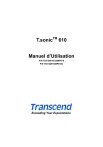
Lien public mis à jour
Le lien public vers votre chat a été mis à jour.
